Chúng ta đều đã trải qua điều này—lướt qua một mê cung các tệp Final_v3(Updated)_FINAL.xlsx, tự hỏi tệp nào thực sự là phiên bản cuối cùng. (cười nhạt)
Chỉ một lần chỉnh sửa sai, một lần ghi đè vô tình, và đột nhiên, dữ liệu Excel của bạn trở thành một mớ hỗn độn với các phiên bản xung đột và thông tin bị thiếu.
Một cuộc khảo sát của Adobe Acrobat cho thấy hơn 1 trong 10 nhân viên dành hơn 4 giờ mỗi tuần để tìm kiếm tài liệu. Điều đó tương đương với hơn 10% thời gian làm việc trong tuần bị lãng phí do nhầm lẫn file!
Vậy, giải pháp là gì? Một cách thông minh hơn để theo dõi các thay đổi, ngăn ngừa lỗi và cộng tác trong thời gian thực. Sẵn sàng chấm dứt những rắc rối liên quan đến phiên bản? Hãy cùng tìm hiểu chi tiết. 🚀
⏰ Tóm tắt 60 giây
- Kiểm soát phiên bản Excel ngăn ngừa mất dữ liệu, ghi đè và xung đột phiên bản, đảm bảo sự hợp tác liền mạch
- Kích hoạt tính năng Theo dõi thay đổi để giám sát các chỉnh sửa và đánh dấu các sửa đổi
- So sánh các phiên bản thông qua Lịch sử phiên bản và xem ai đã chỉnh sửa gì và khi nào
- Dễ dàng khôi phục các phiên bản trước để hoàn tác các thay đổi không mong muốn
- Các phương pháp theo dõi thủ công trong Excel thường dẫn đến lỗi và quy trình làm việc kém hiệu quả
- ClickUp cung cấp một giải pháp thay thế tốt hơn với tính năng theo dõi thời gian thực, lịch sử phiên bản tích hợp và kiểm soát truy cập dựa trên vai trò
Kiểm soát phiên bản trong Excel là gì?
Kiểm soát phiên bản trong Excel đề cập đến việc quản lý có hệ thống các thay đổi được thực hiện đối với tệp Excel theo thời gian. Quá trình này cho phép người dùng theo dõi các bản sửa đổi, khôi phục phiên bản trước đó và cộng tác hiệu quả hơn với các thành viên trong nhóm.
Hiểu về kiểm soát phiên bản là rất quan trọng đối với các chuyên gia phụ thuộc vào Excel để phân tích dữ liệu, báo cáo và quản lý dự án.
Cho dù bạn đang quản lý báo cáo tài chính, ngân sách tiếp thị hay dữ liệu dự án, việc thành thạo kiểm soát phiên bản Excel có thể giúp nhóm của bạn tránh khỏi tình trạng hỗn loạn.
Nếu bạn muốn biết các mẹo của chuyên gia về cách cải thiện sự hợp tác đồng bộ trong nhóm, hãy xem video này:
Cách bật và sử dụng kiểm soát phiên bản trong Excel
Kiểm soát phiên bản trong Excel đảm bảo rằng mọi thay đổi đều được theo dõi, mọi chỉnh sửa đều có thể khôi phục và sự hợp tác trong nhóm diễn ra suôn sẻ.
Dưới đây là cách bạn có thể theo dõi các thay đổi trong Excel:
Bước 1: Để bật tính năng đang theo dõi, hãy chuyển đến tab Xem lại và nhấp vào Theo dõi thay đổi. Trong phiên bản Excel mới, hãy chuyển đến Tệp > Tùy chọn và thêm tùy chọn Theo dõi thay đổi vào Thanh công cụ truy cập nhanh.
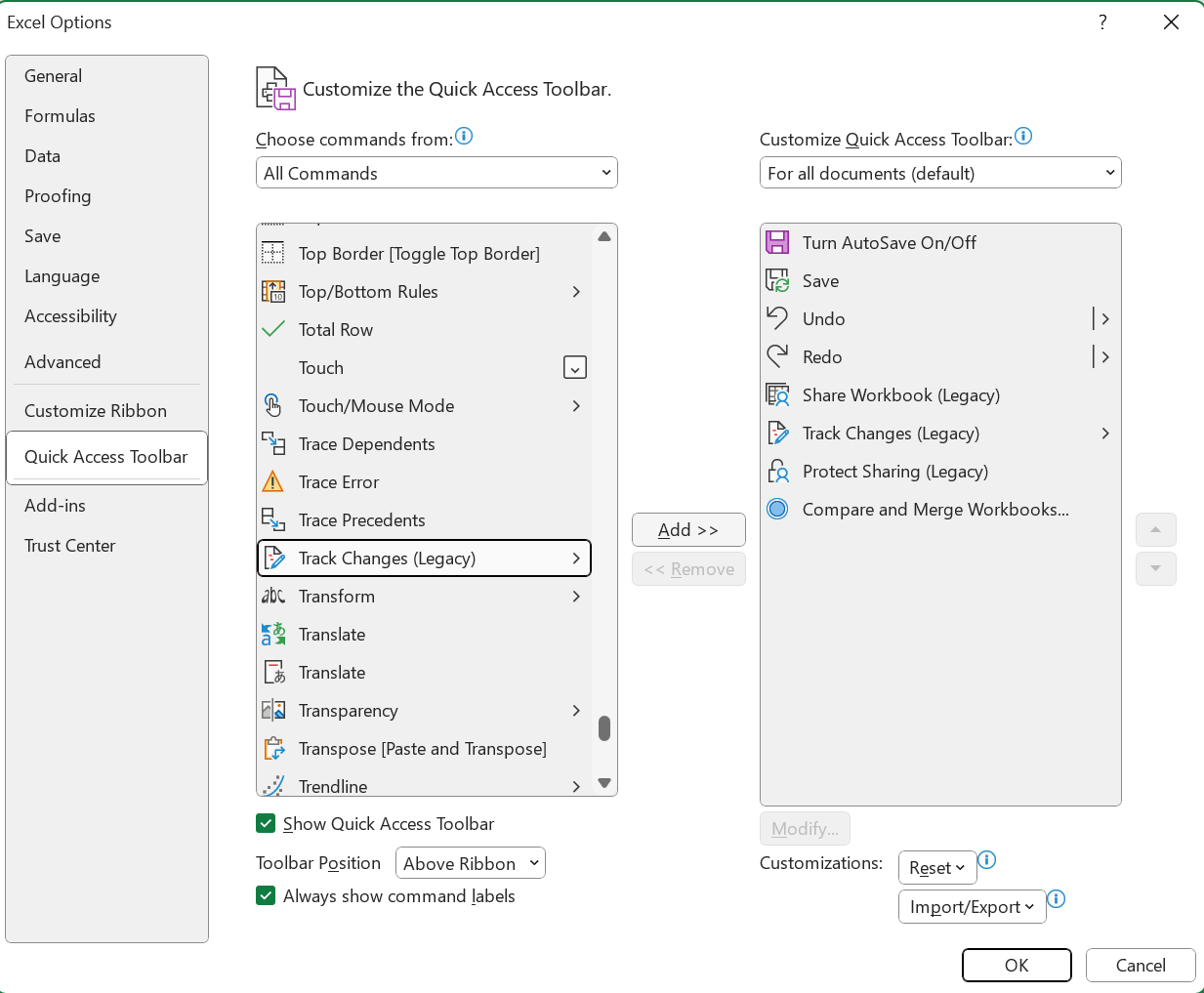
Bước 2: Trong Thanh công cụ truy cập nhanh, nhấp vào biểu tượng Theo dõi thay đổi và chọn Đánh dấu thay đổi

Bước 3: Một cửa sổ bật lên sẽ xuất hiện, cho phép bạn chọn loại thay đổi mà bạn muốn theo dõi bằng cách chọn hộp kiểm bên cạnh Khi nào, Ai, và Ở đâu. Bạn cũng có thể chọn làm nổi bật các thay đổi trên màn hình hoặc liệt kê chúng trong một trang tính mới để theo dõi.
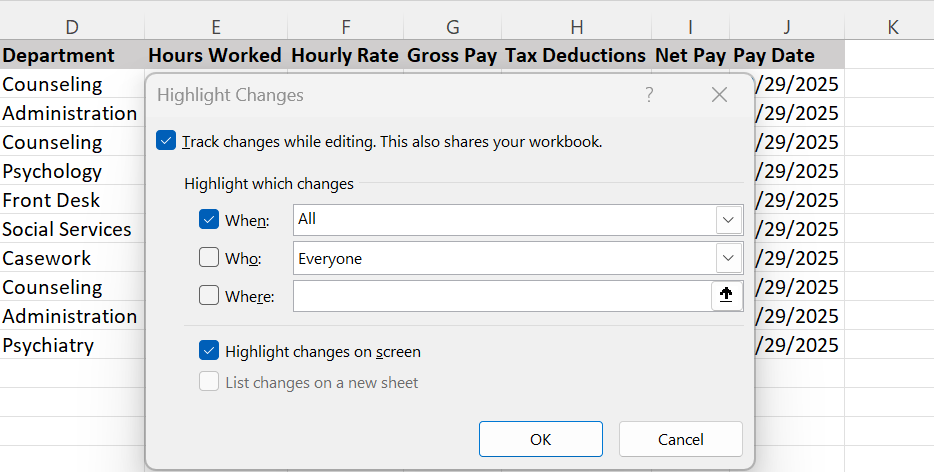
Bước 4: Chọn hộp có tiêu đề Đánh dấu thay đổi trên màn hình để đánh dấu các ô đã được thay đổi.
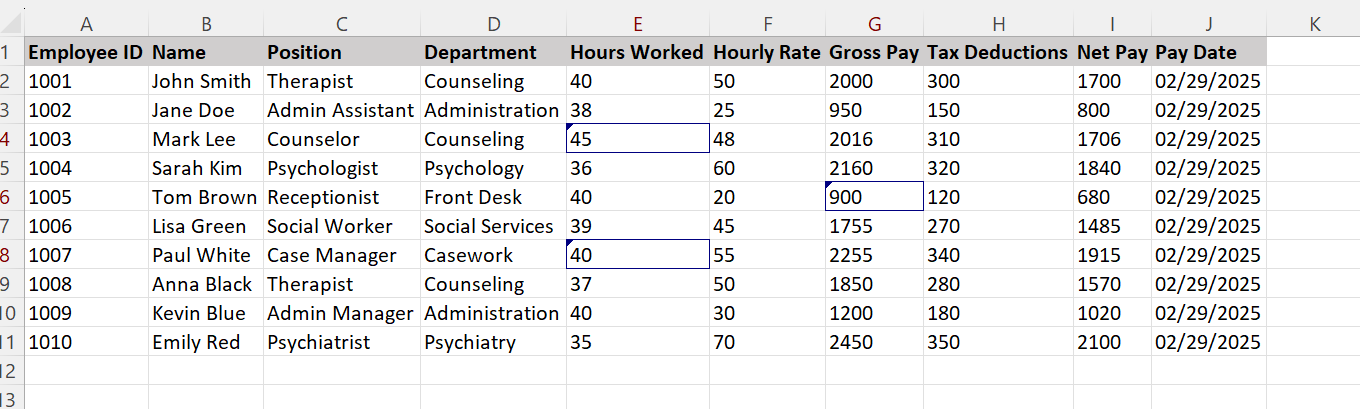
Nếu bạn muốn xem các thay đổi được thực hiện trong một ô cụ thể, hãy nhấp vào ô được đánh dấu để xem các thay đổi.
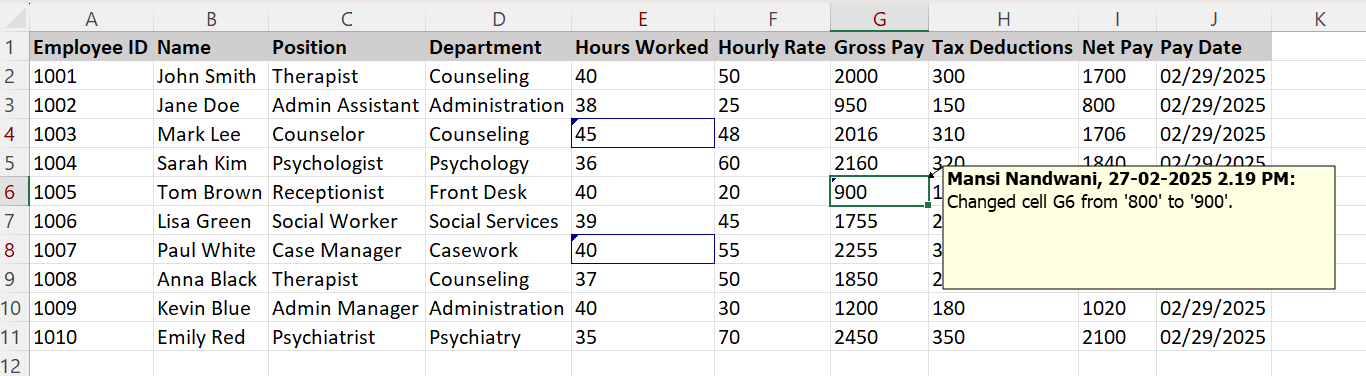
🔍 Bạn có biết? Các tệp Excel được lưu ở định dạng XML cho phép lưu trữ dữ liệu có cấu trúc, giúp dễ dàng theo dõi các thay đổi. Nếu nhóm của bạn cần phân tích các thay đổi ở cấp mã, việc lưu sổ làm việc dưới dạng tệp XML có thể hữu ích.
Cách khôi phục hoặc so sánh các phiên bản trong Excel
Bước 1: Để so sánh hai phiên bản của cùng một trang tính, hãy chuyển đến Tệp > Thông tin và chọn Lịch sử phiên bản.
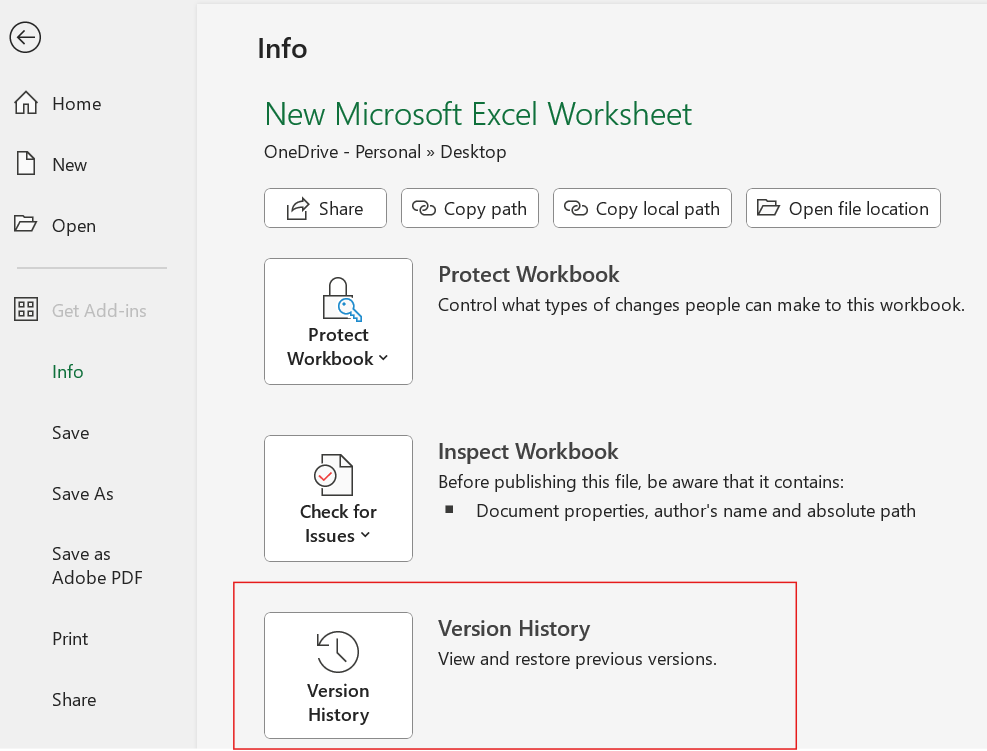
Điều này sẽ mở một cửa sổ nhỏ ở phía bên phải trang tính, nơi bạn có thể xem các phiên bản khác nhau của trang tính, tên của những người đóng góp và những thay đổi họ đã thực hiện.
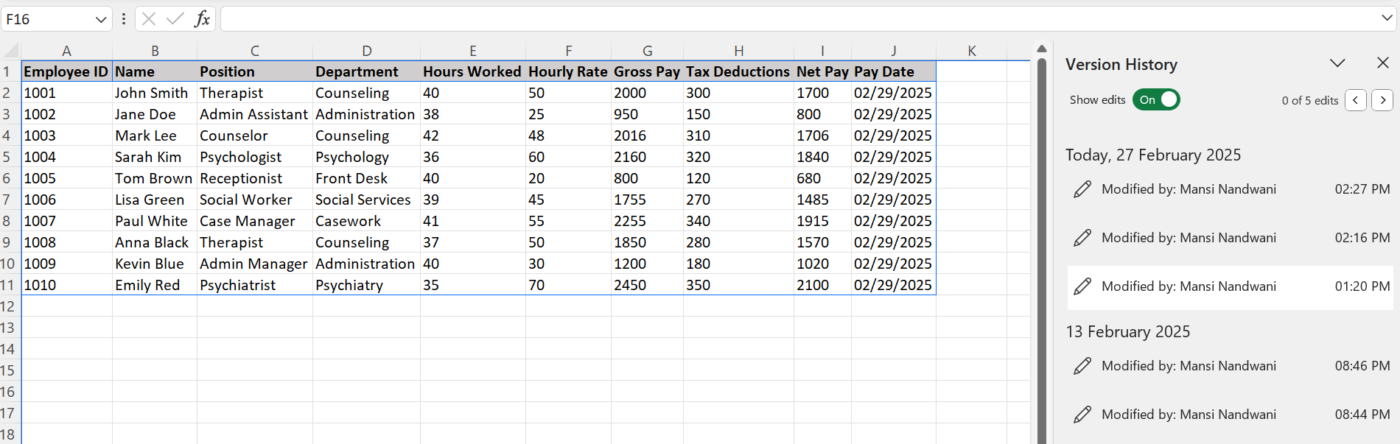
Bước 2: Để khôi phục phiên bản trước, hãy chọn phiên bản đó và nhấp vào Khôi phục. Bạn cũng có thể hợp nhất các phiên bản bằng cách nhấp vào Hợp nhất trong tab Dữ liệu.
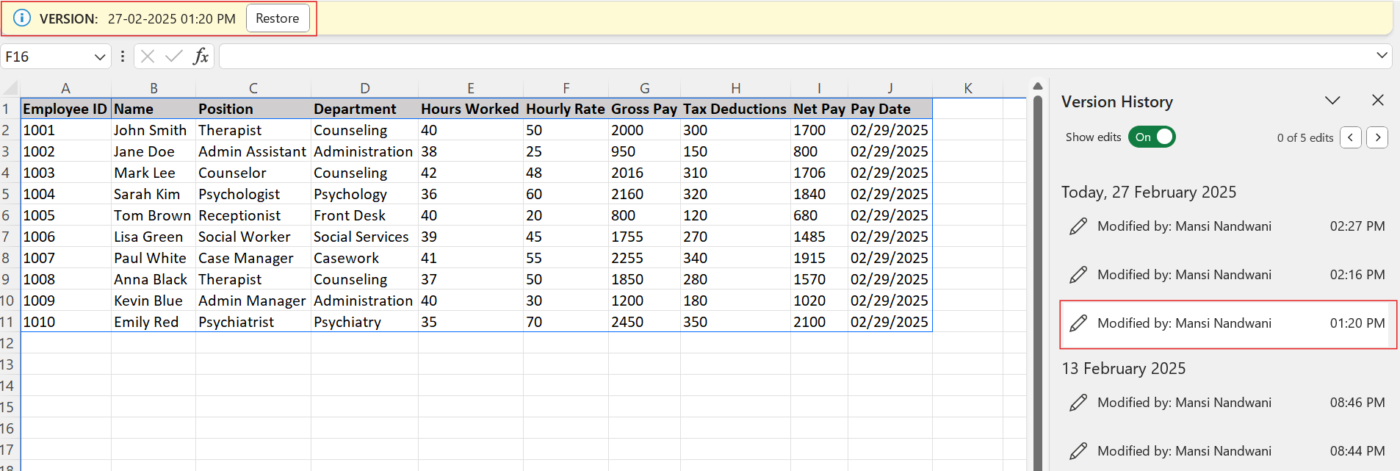
Bonus: Lưu dữ liệu Excel ở định dạng văn bản (CSV hoặc TXT) giúp dễ dàng theo dõi các thay đổi bên ngoài Excel.
Các bước để lưu dữ liệu Excel dưới dạng tệp văn bản:
- Nhấp vào Tệp > Lưu dưới dạng
- Chọn CSV (phân cách bằng dấu phẩy) (. csv) hoặc Văn bản (phân cách bằng tab) (. txt)
- Chọn một địa điểm và nhấp vào Lưu
💡 Mẹo chuyên nghiệp: Nếu bạn không muốn thực hiện các bước nhanh chóng và tẻ nhạt này, bạn có thể tham khảo Phần mềm kiểm soát phiên bản tài liệu.
Lợi ích của kiểm soát phiên bản trong Excel
Theo dõi các thay đổi trong tệp Excel giúp tránh những sai lầm tốn kém, cải thiện tinh thần đồng đội và đảm bảo tính toàn vẹn của dữ liệu. Excel cho phép bạn gán tên người dùng cho từng cộng tác viên, giúp quản lý các chỉnh sửa dễ dàng hơn.
Dưới đây là một số lợi ích của kiểm soát phiên bản trong Excel:
💻 Ngăn chặn mất dữ liệu và ghi đè
Nếu không có kiểm soát phiên bản, một thao tác Lưu vô tình có thể xóa sạch hàng giờ nỗ lực của bạn. Với kiểm soát phiên bản, bạn có thể khôi phục các phiên bản trước của tệp trong vài giây.
Lấy ví dụ, một nhóm tiếp thị đang theo dõi hiệu suất chiến dịch. Nếu một nhà phân tích vô tình xóa các chỉ số khóa, kiểm soát phiên bản cho phép họ quay lại phiên bản trước đó thay vì phải vội vàng phục hồi dữ liệu bị mất
🤝 Tăng cường sự hợp tác mà không xảy ra xung đột tệp
Làm việc trên một tệp Excel với nhiều người có thể là một cơn ác mộng — bản sao trùng lặp, chỉnh sửa xung đột và chuỗi email lộn xộn. Kiểm soát phiên bản giúp loại bỏ các vấn đề này.
- Nhiều người dùng có thể chỉnh sửa cùng một sổ làm việc cùng lúc
- Thay đổi được lưu tự động, giảm thiểu nhầm lẫn
Thay vì hợp nhất các bảng tính khác nhau theo cách thủ công, mọi người có thể làm việc trên phiên bản mới nhất trong thời gian thực.
Nhắc nhở thân thiện: Trong các phiên bản Excel cũ hơn, tính năng 'Hợp nhất sổ làm việc' cho phép nhiều người dùng chỉnh sửa các bản sao khác nhau và sau đó kết hợp chúng lại. Phương pháp này giúp hợp nhất các thay đổi nhưng hoạt động tốt nhất khi có ít xung đột giữa các phiên bản.
🧾 Tạo bản ghi kiểm tra để đảm bảo trách nhiệm giải trình
Trong các ngành công nghiệp nơi tuân thủ là vấn đề quan trọng, chẳng hạn như tài chính, y tế và pháp lý, việc theo dõi các thay đổi là bắt buộc. Lịch sử phiên bản của Excel ghi lại các chỉnh sửa, hiển thị ai đã thực hiện thay đổi và khi nào.
Ví dụ: nhóm nhân sự quản lý dữ liệu lương có thể nhanh chóng xác định thời điểm và lý do điều chỉnh được thực hiện, đảm bảo tuân thủ chính sách của công ty.
✔️ Giảm lỗi và cải thiện độ chính xác
Lỗi chính tả, công thức sai hoặc xóa nhầm có thể phá hủy toàn bộ tập dữ liệu. Với kiểm soát phiên bản, bạn có thể:
- So sánh các phiên bản để phát hiện sự khác biệt
- Khôi phục các phiên bản trước nếu xảy ra lỗi
- Giảm rủi ro khi làm việc với dữ liệu lỗi thời hoặc không chính xác
Một ví dụ tuyệt vời? Một nhà phân tích tài chính chịu trách nhiệm chuẩn bị dự báo doanh thu hàng quý. Nếu một công thức không chính xác làm sai lệch dự báo, họ có thể dễ dàng quay lại phiên bản trước đó thay vì sửa từng trang một cách thủ công.
💡 Mẹo chuyên nghiệp: Thay vì lưu nhiều phiên bản sổ làm việc của bạn theo cách thủ công, bạn có thể sử dụng mã VBA để tạo bản sao sao lưu có dấu thời gian tự động. Để thêm, mở mô-đun VBA bằng cách nhấn ALT + F11, chèn mô-đun mới và dán mã.
⌛ Tiết kiệm thời gian và tăng năng suất
Việc theo dõi phiên bản hoặc hợp nhất các thay đổi theo cách thủ công sẽ lãng phí thời gian quý báu. Kiểm soát phiên bản hợp lý hóa quy trình làm việc, cho phép các nhóm tập trung vào phân tích thay vì quản lý tệp.
Đối với các nhà quản lý dự án xử lý các bảng tính ngân sách phức tạp, kiểm soát phiên bản giúp giảm thiểu việc phê duyệt qua lại nhiều lần. Thay vì xác minh thủ công các chỉnh sửa từ nhiều bên liên quan, họ có thể theo dõi các thay đổi trong thời gian thực, phê duyệt các bản sửa đổi nhanh hơn và đảm bảo dữ liệu luôn chính xác.
📮 ClickUp Insight: 83% nhân viên tri thức chủ yếu dựa vào email và trò chuyện để giao tiếp trong nhóm. Tuy nhiên, gần 60% thời gian làm việc của họ bị mất vào việc chuyển đổi giữa các công cụ này và tìm kiếm thông tin.
Với ứng dụng đa năng cho công việc như ClickUp, quản lý dự án, nhắn tin, email và trò chuyện của bạn sẽ tập trung tại một nơi! Đã đến lúc tập trung và tăng cường năng lượng!
Các phương pháp hay nhất để kiểm soát phiên bản trong Excel
Kiểm soát phiên bản là một phần quan trọng trong việc quản lý tệp Excel, đặc biệt là khi có nhiều người tham gia. Nếu không có phương pháp có cấu trúc, bạn có thể bị chìm trong các tệp lỗi thời, các chỉnh sửa mâu thuẫn hoặc thậm chí mất dữ liệu do vô tình.
Dưới đây là cách duy trì đơn đặt hàng và đảm bảo bảng tính hoạt động hiệu quả cho bạn thay vì gây trở ngại cho bạn.
Sử dụng các quy ước đặt tên tệp tiêu chuẩn
Một trong những khía cạnh đơn giản nhất nhưng lại thường bị bỏ qua nhất của kiểm soát phiên bản Excel là đặt tên tệp nhất quán. Quy ước đặt tên có cấu trúc tốt giúp tránh nhầm lẫn, dễ theo dõi các thay đổi và giảm rủi ro làm việc trên các phiên bản lỗi thời.
✨ Các nguyên tắc tốt nhất cho việc đặt tên tệp:
- Bao gồm số phiên bản (ví dụ: Budget_Report_v1. 2. xlsx)
- Thêm dấu thời gian để tham khảo (ví dụ: Sales_Q1_2024_02-06.xlsx)
- Sử dụng tên viết tắt hoặc ID người dùng để xác định người đóng góp (ProjectPlan_JD_v3. xlsx)
- Sử dụng tên tệp mô tả và tránh các thuật ngữ mơ hồ như Final.xlsx hoặc Latest.xlsx
Một quy tắc hữu ích? Hãy tuân thủ cấu trúc như sau:[Tên dự án]_[Mô tả]_[Phiên bản]_[Ngày]
Ví dụ:✅ MarketingStrategy_Q2_v2_2024-02-06. xlsx❌ Final_Marketing. xlsx
Cách tiếp cận này giúp giảm thiểu sự nhầm lẫn và đảm bảo các thành viên trong nhóm luôn biết phiên bản nào họ đang làm việc.
Đọc thêm: Cách so sánh hai tài liệu Word
Sử dụng 'Theo dõi thay đổi' và 'Bình luận' để đảm bảo tính minh bạch
Tính năng Theo dõi thay đổi của Excel (có sẵn trong các phiên bản cũ hơn) hoặc tính năng Đồng tác giả trong các phiên bản Excel mới hơn cung cấp bản ghi về ai đã thực hiện thay đổi nào và khi nào.
🤔 Các giải pháp thay thế để theo dõi các thay đổi trong Excel:
- Sử dụng nhận xét và ghi chú: Trong Excel 365, sử dụng nhận xét theo chủ đề để thảo luận
- Đánh dấu chỉnh sửa thủ công: Sử dụng mã màu hoặc định dạng có điều kiện cho các ô cần theo dõi
Đọc thêm: Cách theo dõi các thay đổi trong Word
Lưu các phiên bản bổ sung cho những thay đổi lớn
Ngay cả khi bạn đang sử dụng kiểm soát phiên bản dựa trên đám mây, việc lưu các phiên bản tăng dần theo cách thủ công cho các bản cập nhật lớn là một thói quen tốt.
Một cách thực tế là lưu một phiên bản mới khi thực hiện các thay đổi quan trọng (ví dụ: trước khi cập nhật công thức, thêm tập dữ liệu mới hoặc chỉnh sửa hàng loạt).
📧 Ví dụ:
- Trước khi cập nhật, hãy lưu dưới dạng Inventory_Analysis_v2.1.xlsx
- Sau khi cập nhật, lưu dưới dạng Inventory_Analysis_v2.2.xlsx
Tự động hóa sao lưu và sử dụng lưu trữ đám mây
Tại sao phải dựa vào sao lưu thủ công khi bạn có thể tự động hóa chúng? Các tệp Excel có thể bị mất do xóa nhầm, hỏng hoặc lỗi hệ thống. Nếu nhóm của bạn thường xuyên làm việc với các tập dữ liệu phức tạp, sao lưu tự động có thể tiết kiệm hàng giờ công việc trong trường hợp xảy ra sự cố bất ngờ.
🤝 Để tránh điều này:
- Lưu trữ tệp trên OneDrive, Google Drive hoặc SharePoint để sao lưu đám mây theo thời gian thực
- Bật tính năng Tự động lưu trong Excel 365 để tránh mất công việc chưa được lưu
- Lên lịch sao lưu tự động các tệp Excel quan trọng vào ổ đĩa ngoài hoặc dịch vụ đám mây
Đọc thêm: Cách sắp xếp Tài liệu Google của bạn
Giới hạn của việc sử dụng Microsoft Excel
Mặc dù MS Excel là một công cụ mạnh mẽ để quản lý và theo dõi dữ liệu, nhưng khả năng kiểm soát phiên bản của nó có một số giới hạn cố hữu có thể gây ra thách thức trong môi trường cộng tác.
Dưới đây là những điều bạn cần lưu ý:
- Thiếu khả năng cộng tác thời gian thực: Không giống như các công cụ cộng tác dựa trên đám mây như Google Trang tính, Tài liệu Google hoặc Microsoft 365 trực tuyến, Excel trên máy tính để bàn không hỗ trợ chỉnh sửa thời gian thực. Khi nhiều người dùng làm việc trên một tệp cùng lúc, các phiên bản xung đột có thể xuất hiện, dẫn đến ghi đè dữ liệu và mâu thuẫn ❌
- Không có hệ thống kiểm soát phiên bản nâng cao tích hợp sẵn: Excel không cung cấp các tính năng nâng cao như phân nhánh, hợp nhất hoặc giải quyết xung đột. Điều này có nghĩa là nếu hai người dùng chỉnh sửa cùng một ô, Excel sẽ không có công cụ để tự động giải quyết hoặc đánh dấu xung đột ❌
- Vấn đề hiệu suất với tập dữ liệu lớn: Sổ làm việc Excel có bật Lịch sử phiên bản hoặc Theo dõi thay đổi có thể nhanh chóng trở nên lớn về kích thước, đặc biệt là đối với bảng tính rộng với nhiều dữ liệu. Điều này có thể làm chậm hiệu suất, gây khó khăn cho công việc với tập dữ liệu lớn ❌
- Thách thức về bảo mật và kiểm soát truy cập: Các tệp Excel được chia sẻ qua email hoặc lưu trữ đám mây dễ bị truy cập trái phép và vi phạm dữ liệu. Không giống như phần mềm chia sẻ tệp nâng cao, Excel không cung cấp quyền truy cập chi tiết, có nghĩa là bất kỳ ai có quyền truy cập đều có thể sửa đổi hoặc xóa thông tin quan trọng. Đối với các dự án nhạy cảm hoặc phức tạp, việc thiếu kiểm soát truy cập theo phiên bản cụ thể có thể gây ra thách thức trong việc quản lý tính toàn vẹn của dữ liệu ❌
- Khó so sánh nhiều phiên bản: Đối với sổ làm việc phức tạp có nhiều thay đổi theo thời gian, so sánh thủ công có thể tẻ nhạt và dễ xảy ra lỗi ❌
ClickUp là giải pháp thay thế cho Microsoft Excel
Excel thường gây ra những vấn đề đau đầu về kiểm soát phiên bản, mất công thức và mất thời gian sửa chữa thủ công.
Và đó chỉ là khởi đầu cho hành trình của bạn. Đó là lý do tại sao bạn cần một giải pháp giúp loại bỏ sự hỗn loạn trong quản lý dữ liệu và hợp tác — một giải pháp tổ chức hơn so với các bảng tính truyền thống.
Hãy sử dụng ClickUp, ứng dụng tất cả trong một cho công việc nổi tiếng về tổ chức, quản lý và cộng tác dữ liệu — tất cả được hỗ trợ bởi AI công việc gắn kết nhất thế giới.
Tại sao chọn ClickUp thay vì Excel? Tóm tắt nhanh
| Tính năng | Microsoft Excel | Chế độ xem bảng ClickUp |
| Lịch sử phiên bản | Cơ bản | Lịch sử chỉnh sửa công việc chi tiết |
| Đang theo dõi thay đổi | Giới hạn ở sổ làm việc được chia sẻ | Nhật ký hoạt động theo hàng |
| Hợp tác thời gian thực | Yêu cầu làm mới thủ công | Đồng bộ đám mây tức thì |
| Quyền truy cập | Chỉ áp dụng cho cấp độ tệp | Kiểm soát cấp hàng/cột |
| Giao tiếp trong nhóm | Bình luận (cơ bản) | Bình luận, đề cập, liên kết công việc |
Chế độ xem bảng ClickUp
Nếu bạn đang tìm kiếm một giải pháp thay thế Excel có tính hợp tác và kiểm soát phiên bản tốt hơn, Chế độ xem bảng của ClickUp là giải pháp hoàn hảo.
Nó loại bỏ những khó khăn thường gặp khi tạo phiên bản tệp thủ công, ghi đè và các công cụ cộng tác bị giới hạn, giúp các nhóm dễ dàng theo dõi, chỉnh sửa và quản lý dữ liệu mà không phải lo lắng về nhiều bảng tính.

Với Chế độ xem bảng của ClickUp, bạn có thể dễ dàng duy trì kiểm soát phiên bản, theo dõi các thay đổi và đặt quyền truy cập dựa trên vai trò.
Lịch sử phiên bản tích hợp giúp bạn không cần lưu nhiều bản sao tệp hoặc dựa vào tính năng tạo phiên bản cơ bản của Excel. Mọi chỉnh sửa được thực hiện đối với mục nhập bảng sẽ tự động được lưu.
Điều này có nghĩa là sẽ không còn tình trạng lộn xộn với các tệp "Final_Version_v3. xlsx" nữa. Thay vào đó, bạn sẽ có được lịch sử thay đổi rõ ràng, có tổ chức trực tiếp trong ClickUp.
🍄 Ví dụ: Một nhóm tiếp thị sử dụng Chế độ xem bảng của ClickUp để theo dõi ngân sách quảng cáo hàng quý, đảm bảo hiển thị rõ ràng chi tiêu, phê duyệt và thay đổi. Thay vì phải xử lý nhiều phiên bản Excel, họ hợp tác trong một bảng duy nhất, thời gian thực mà mọi người đều có thể truy cập.
Hãy cùng thảo luận về cách theo dõi các thay đổi trong ClickUp và bộ tính năng phong phú giúp hợp tác trở nên dễ dàng.
Làm thế nào để theo dõi các thay đổi trong ClickUp?
Lịch sử trang để kiểm soát phiên bản
ClickUp Docs lưu giữ lịch sử chỉnh sửa chi tiết cho mỗi tài liệu, theo dõi tất cả các sửa đổi kèm theo dấu thời gian. Nó ghi lại ai đã thực hiện mỗi thay đổi, nội dung đã thay đổi và thời gian thay đổi.
Tính năng này tăng cường trách nhiệm giải trình và cho phép người dùng quay lại các phiên bản trước nếu cần. Để truy cập lịch sử chỉnh sửa:
- Mở một tài liệu.
- Nhấp vào menu ba chấm (…) ở góc trên bên phải.
- Chọn 'Lịch sử trang' từ menu thả xuống.

- Duyệt qua các phiên bản khác nhau để xem chi tiết các thay đổi.
- Để khôi phục phiên bản trước, hãy chọn phiên bản đó và nhấp vào 'Khôi phục'
Tính năng cộng tác thời gian thực
Khi nhiều thành viên trong nhóm chỉnh sửa một tài liệu cùng lúc, tính năng Phát hiện cộng tác của ClickUp sẽ hiển thị thời gian thực ai đang làm việc trên từng phần.
Con trỏ của những người cộng tác đang hoạt động được hiển thị trong tài liệu, cho phép người dùng xem các chỉnh sửa ngay khi chúng được thực hiện và ngăn chặn sự trùng lặp. Điều này giúp duy trì sự thống nhất vì tất cả các thay đổi, nhận xét và cập nhật trạng thái đều hiển thị ngay lập tức cho tất cả các thành viên trong nhóm.
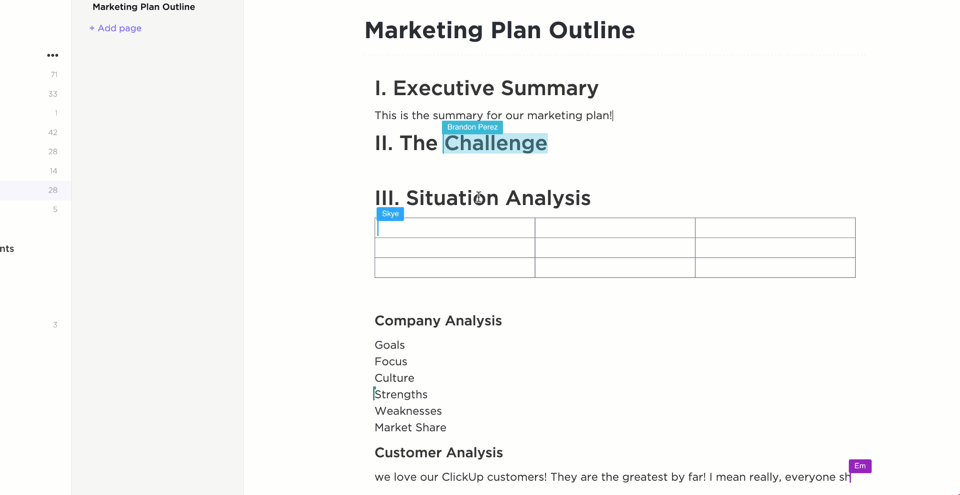
Đang theo dõi với Chế độ xem hoạt động của ClickUp
Tính năng 'Theo dõi thay đổi' của Excel bị giới hạn trong sổ làm việc được chia sẻ và thường gây ra xung đột khi nhiều người dùng chỉnh sửa cùng một sổ làm việc. Ngược lại, ClickUp ghi lại tất cả các chỉnh sửa để hợp tác theo thời gian thực.
Với Chế độ xem hoạt động của ClickUp, bạn có thể:
🔹 Xem ai đã thay đổi gì và khi nào — chi tiết đến từng hàng bảng🔹 Theo dõi cập nhật công thức, nhập dữ liệu và thay đổi trạng thái🔹 Khôi phục phiên bản cũ hơn nếu cần chỉ với một cú nhấp chuột
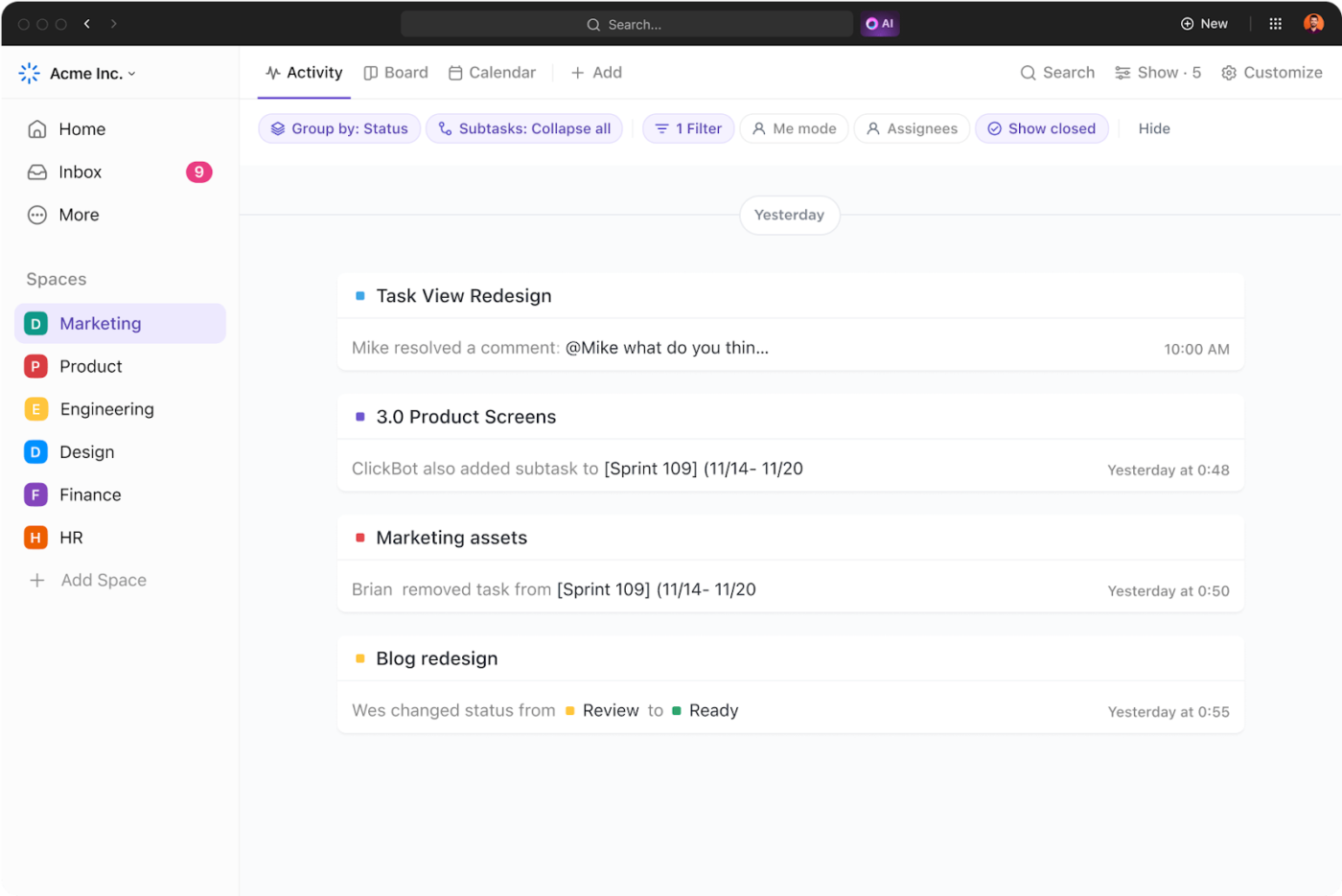
🍄 Ví dụ: Nếu một nhóm bán hàng đang theo dõi doanh thu hàng quý trong Bảng ClickUp và ai đó cập nhật số liệu doanh thu quý 2, nhóm có thể ngay lập tức truy tìm nguồn chỉnh sửa, từ đó loại bỏ sự nhầm lẫn và lỗi dữ liệu.
Quyền truy cập dựa trên vai trò để cộng tác an toàn
Quyền truy cập dựa trên tệp của Excel hạn chế quyền truy cập ở cấp tài liệu, khiến việc quản lý ai có thể chỉnh sửa nội dung nào trở nên khó khăn. Vai trò và quyền truy cập của người dùng trong ClickUp cung cấp khả năng kiểm soát chi tiết bằng cách cho phép các nhóm đặt quyền truy cập ở cấp hàng, cột hoặc bảng.
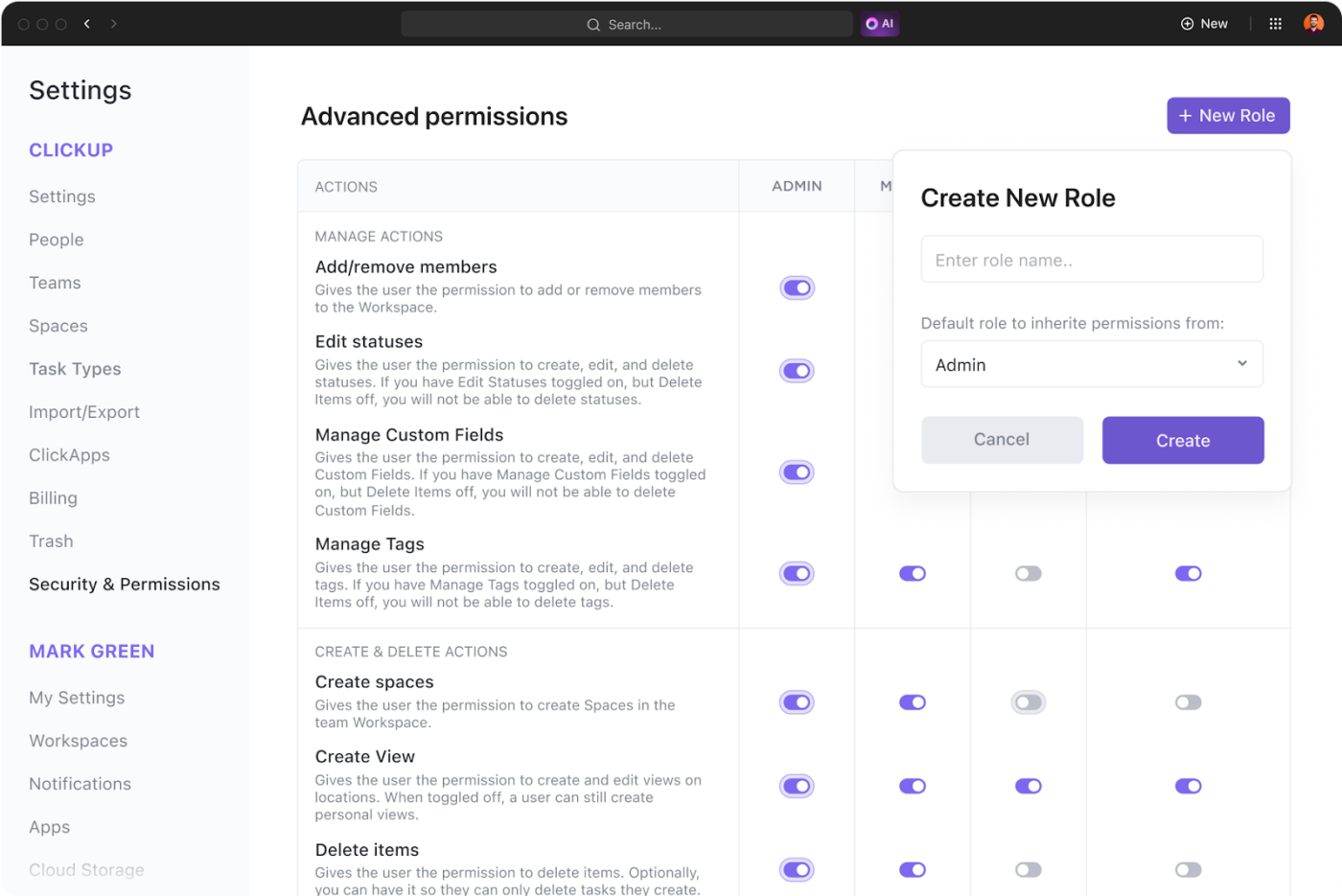
Bạn có thể:
🔒 Gán quyền chỉ xem, bình luận hoặc chỉnh sửa cho người dùng cụ thể🔒 Khóa các trường dữ liệu quan trọng để ngăn chặn thay đổi ngẫu nhiên🔒 Kiểm soát quyền truy cập của người dùng ở nhiều cấp độ để tăng cường bảo mật
🍄 Ví dụ: Nếu nhóm tài chính muốn các giám đốc điều hành xem báo cáo tài chính nhưng kế toán viên chỉnh sửa dữ liệu ngân sách, họ có thể đặt quyền truy cập tùy chỉnh, đảm bảo chỉ người dùng được ủy quyền mới có thể thực hiện thay đổi.
Nắm vững kiểm soát phiên bản và cộng tác với ClickUp
Bảng tính Excel rất hữu ích cho việc xử lý số liệu, nhưng khi nói đến kiểm soát phiên bản, cộng tác thời gian thực và bảo mật dữ liệu, nó lại không đáp ứng được yêu cầu. Việc xử lý nhiều phiên bản tệp, theo dõi các thay đổi và quản lý quyền truy cập có thể nhanh chóng trở thành một cơn ác mộng.
ClickUp loại bỏ những trở ngại này bằng lịch sử phiên bản tích hợp, theo dõi thời gian thực và kiểm soát truy cập nâng cao, đảm bảo nhóm của bạn luôn làm việc trên dữ liệu chính xác mà không gặp sự cố.
Tại sao phải sử dụng bảng tính và dữ liệu bị phân tán trên nhiều công cụ khi bạn có thể hợp tác liền mạch và kiểm soát phiên bản thực sự ở một nơi?
👉 Đăng ký miễn phí trên ClickUp và kiểm soát dữ liệu của bạn ngay hôm nay!

